mineo(マイネオ)を申し込んで、SIMカードが自宅に届いてから行う、初期設定一覧の3つ目の設定「MNP設定」を解説します。
最初から見たい方は、こちらの記事をご確認ください!

mineo(マイネオ)からSIMが届いたら最初にやる初期設定|LINEやゲームはそのままで大丈夫?
mineo(マイネオ)を申し込んで、SIMカードが自宅に届いてから行う、初期設定を一覧にまとめました。 SIMを切り替える前に確認したいこと4つ SIMを切り替える前に確認しておきたい項目は4つあります。 確認① LINEの引き継ぎは...
MNP設定の前にWi-Fiがない人は確認しよう!
Wi-Fiが自宅に無い人は要注意です!
mineo(マイネオ)のマニュアルには、Wi-Fi環境下であることを前提とされていますが、Wi-Fi環境でなくてもMNP設定を行うことは可能です(推奨はしていません)。
Wi-Fiが自宅に無い人は、先にmineo(マイネオ)のAPN設定を行い、インターネットを使える状態にしましょう。
また、その時に記事ではauのプロファイルを削除→mineo(マイネオ)のプロファイルをインストールしていますが、先にmineo(マイネオ)のプロファイルをインストールしてからauのプロファイルを削除しましょう。
スマホ端末にSIMカードを挿し込む
MNP設定を行う前に、まずはmineo(マイネオ)から届いたSIMカードと自分のスマホに入っていたSIMカードを差し替えましょう。
SIMカードの入っている場所は、スマホ端末によって異なります。

SIMカードが入っている場所
- iPhone:スマホの側面に小さな穴が空いているところ
- Android:SDカードの挿入口と一緒になっていることが多い
Androidの場合、SDカードを取るときを同じように、押し込むと「カチッ」と音がして、手前にSIMカードが出てきますのでそれを抜きましょう。
iPhoneの場合は、穴にピンやつまようじ、ミシン針の裏面などで強く押すと、SIMカードが飛び出てきます。
iPhoneは結構力を入れて押し込まないと出てこないようになっていますので注意しましょう。
てだえり
SIMカードは引っ張っても外れないようになっています!
MNP設定|回線切り替えをする方法
SIMカードをスマホに刺し込んだら、mineo(マイネオ)のマイページから回線切り替え(MNP設定)をして、電話を使えるようにしましょう。
MNP設定で必要なもの・情報
【MNP設定で必要なもの・情報】
SIMカードが入っていたパッケージ(ICCID/製造番号が必要)
mineo(マイネオ)のマイページからMNP設定をしよう!
mineo(マイネオ)のマイページを開く > MNP転入切替/回線切替手続き >

ICCID/製造番号(下4桁) > 回線切替 >
mineo(マイネオ)から届いたSIMカードのパッケージを確認すると、6ケタ×4ケタ×4ケタ×4ケタの数字があります。
その下4桁を入力しましょう。
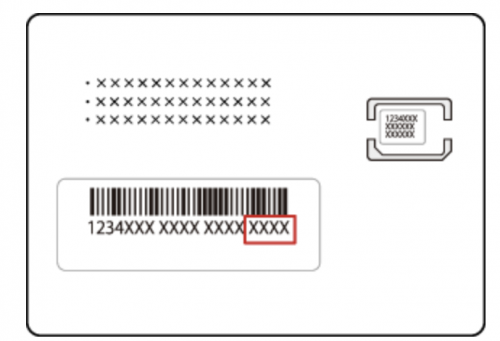
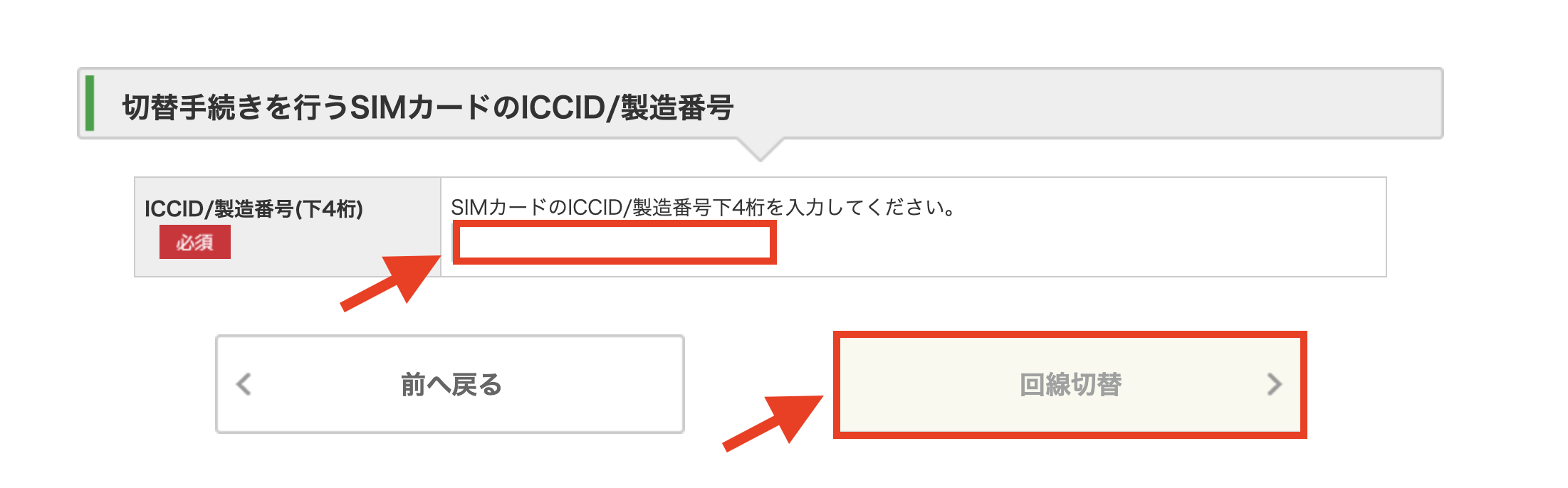
mineo(マイネオ)からメールが届く >
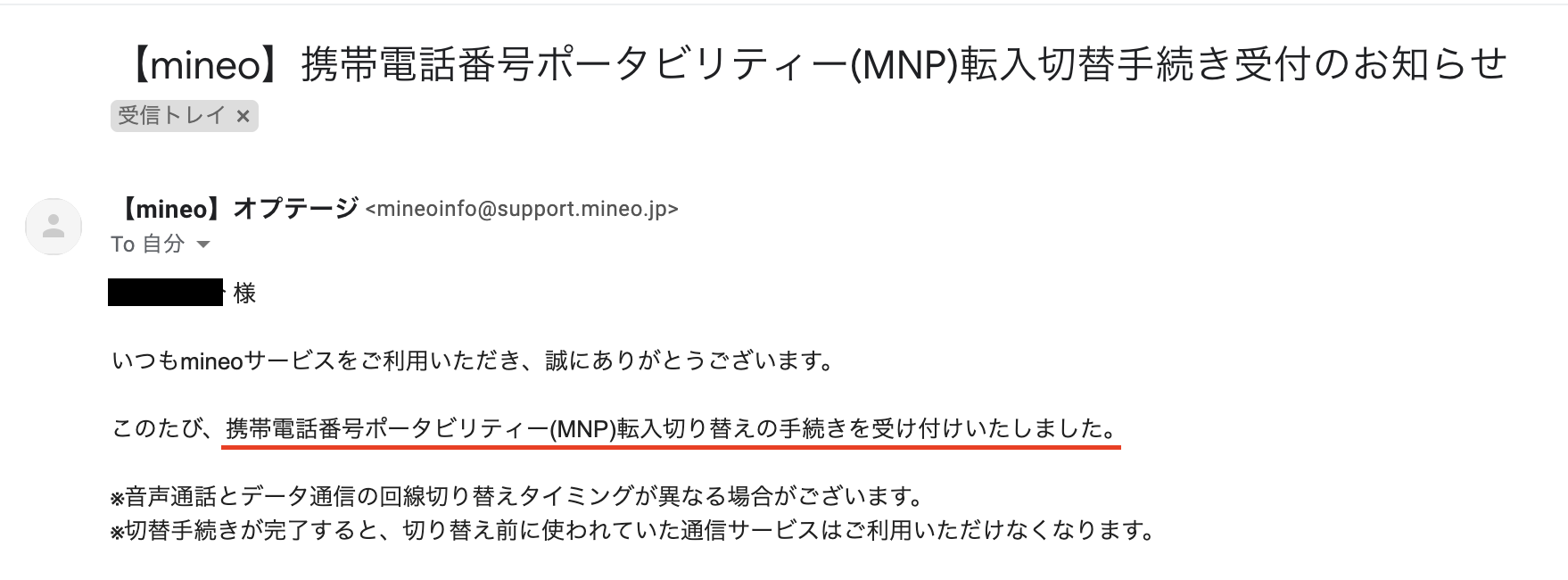
30分後、iPhoneを再起動 > 「111」へテストコール >
30分経ったら、iPhoneを再起動しましょう。
mineo(マイネオ)のマニュアルには、切替前にスマホの電源を切るように書かれていますが、そのまま電源を入れてても支障はありませんでした。
てだえり
30分間暇だったのでWi-Fiを繋げてTwitterをしてました!
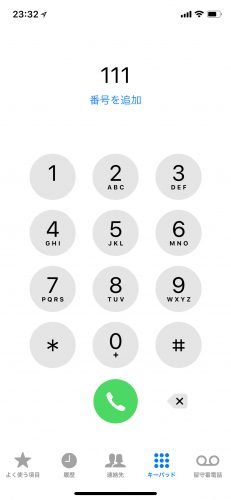
まとめ:mineo(マイネオ)のMNP設定は簡単!
これでMNP設定(回線切り替え)は完了です。




コメント